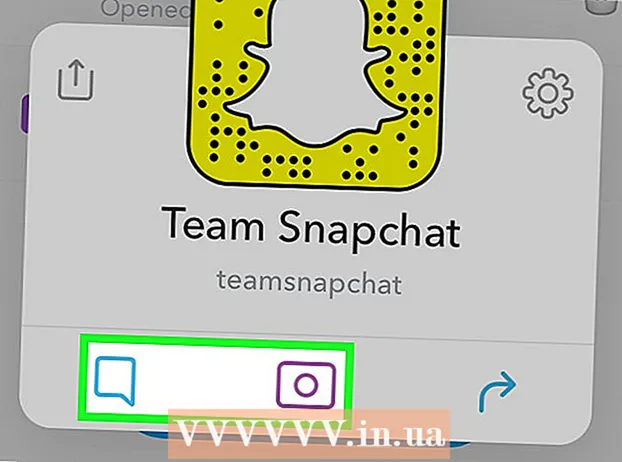লেখক:
Marcus Baldwin
সৃষ্টির তারিখ:
18 জুন 2021
আপডেটের তারিখ:
24 জুন 2024

কন্টেন্ট
- ধাপ
- 5 এর 1 পদ্ধতি: ক্রোম
- অ্যান্ড্রয়েড
- কম্পিউটার সংস্করণ
- 5 এর পদ্ধতি 2: সাফারি
- আইফোন
- ম্যাক ওএস এক্স
- 5 এর 3 পদ্ধতি: ফায়ারফক্স
- 5 এর 4 পদ্ধতি: মাইক্রোসফট এজ
- 5 এর 5 পদ্ধতি: ইন্টারনেট এক্সপ্লোরার
- পরামর্শ
- সতর্কবাণী
এই নিবন্ধে, আপনি শিখবেন কিভাবে আপনার ব্রাউজারে জাভাস্ক্রিপ্ট সক্ষম করতে হয় কিছু ওয়েব পেজ যেমন ভিডিও বা অ্যানিমেশনের কিছু উপাদান লোড করতে এবং দেখতে। ক্রোম (অ্যান্ড্রয়েড এবং ডেস্কটপ), সাফারি (ম্যাক ওএস এক্স এবং আইওএস), ফায়ারফক্স (ডেস্কটপ) এবং মাইক্রোসফট এজ এবং ইন্টারনেট এক্সপ্লোরার (উইন্ডোজ) -এ জাভাস্ক্রিপ্ট সক্ষম করা যায়। বর্ণিত পদ্ধতিগুলি জাভাস্ক্রিপ্ট বার্তাগুলির সাথে ত্রুটি এবং পপ-আপগুলি সমাধান করবে।
ধাপ
5 এর 1 পদ্ধতি: ক্রোম
অ্যান্ড্রয়েড
 1 গুগল ক্রোম খুলুন। এই অ্যাপের আইকনটি দেখতে নীল-হলুদ-সবুজ বৃত্তের মতো একটি নীল কেন্দ্র।
1 গুগল ক্রোম খুলুন। এই অ্যাপের আইকনটি দেখতে নীল-হলুদ-সবুজ বৃত্তের মতো একটি নীল কেন্দ্র।  2 আইকনে ক্লিক করুন ⋮. এটি পর্দার উপরের ডান কোণে।
2 আইকনে ক্লিক করুন ⋮. এটি পর্দার উপরের ডান কোণে।  3 ক্লিক করুন সেটিংস. আপনি ড্রপডাউন মেনুর নীচে এই বিকল্পটি পাবেন।
3 ক্লিক করুন সেটিংস. আপনি ড্রপডাউন মেনুর নীচে এই বিকল্পটি পাবেন।  4 নিচে স্ক্রোল করুন এবং আলতো চাপুন সাইট সেটিংস. পৃষ্ঠাটি প্রায় অর্ধেক স্ক্রোল করুন।
4 নিচে স্ক্রোল করুন এবং আলতো চাপুন সাইট সেটিংস. পৃষ্ঠাটি প্রায় অর্ধেক স্ক্রোল করুন।  5 ক্লিক করুন জাভাস্ক্রিপ্ট. এই বিকল্পটি সাইট সেটিংস পৃষ্ঠার মাঝখানে রয়েছে।
5 ক্লিক করুন জাভাস্ক্রিপ্ট. এই বিকল্পটি সাইট সেটিংস পৃষ্ঠার মাঝখানে রয়েছে।  6 পাশে ধূসর স্লাইডারে ক্লিক করুন জাভাস্ক্রিপ্ট. এটি ডানদিকে চলে যাবে এবং নীল বা সবুজ হয়ে যাবে
6 পাশে ধূসর স্লাইডারে ক্লিক করুন জাভাস্ক্রিপ্ট. এটি ডানদিকে চলে যাবে এবং নীল বা সবুজ হয়ে যাবে  ... এটি অ্যান্ড্রয়েড ব্রাউজারের জন্য ক্রোমে জাভাস্ক্রিপ্ট সক্ষম করবে।
... এটি অ্যান্ড্রয়েড ব্রাউজারের জন্য ক্রোমে জাভাস্ক্রিপ্ট সক্ষম করবে। - যদি জাভাস্ক্রিপ্ট স্লাইডার নীল বা সবুজ হয়, জাভাস্ক্রিপ্ট ইতিমধ্যেই সক্ষম করা আছে।
কম্পিউটার সংস্করণ
 1 গুগল ক্রোম খুলুন। ব্রাউজার আইকনটি দেখতে নীল-হলুদ-সবুজ বৃত্তের মতো একটি নীল কেন্দ্র।
1 গুগল ক্রোম খুলুন। ব্রাউজার আইকনটি দেখতে নীল-হলুদ-সবুজ বৃত্তের মতো একটি নীল কেন্দ্র।  2 ক্লিক করুন ⋮. এটি গুগল ক্রোম উইন্ডোর উপরের ডানদিকে রয়েছে।
2 ক্লিক করুন ⋮. এটি গুগল ক্রোম উইন্ডোর উপরের ডানদিকে রয়েছে।  3 ক্লিক করুন সেটিংস. আপনি ড্রপডাউন মেনুর নীচে এই বিকল্পটি পাবেন।
3 ক্লিক করুন সেটিংস. আপনি ড্রপডাউন মেনুর নীচে এই বিকল্পটি পাবেন।  4 নিচে স্ক্রোল করুন এবং "উন্নত" ক্লিক করুন
4 নিচে স্ক্রোল করুন এবং "উন্নত" ক্লিক করুন  . এটি পর্দার নিচের দিকে।
. এটি পর্দার নিচের দিকে।  5 নিচে স্ক্রোল করুন এবং আলতো চাপুন সামগ্রী সেটিংস. এটি গোপনীয়তা ও নিরাপত্তা বিভাগের নিচের দিকে।
5 নিচে স্ক্রোল করুন এবং আলতো চাপুন সামগ্রী সেটিংস. এটি গোপনীয়তা ও নিরাপত্তা বিভাগের নিচের দিকে।  6 ক্লিক করুন > জাভাস্ক্রিপ্ট. এটি পৃষ্ঠার মাঝখানে।
6 ক্লিক করুন > জাভাস্ক্রিপ্ট. এটি পৃষ্ঠার মাঝখানে।  7 দয়া করে জাভাস্ক্রিপ্ট সক্ষম করুন। "অনুমোদিত (প্রস্তাবিত)" এর পাশের স্লাইডারটিকে "সক্ষম করুন" অবস্থানে সরান; এটি নীল হয়ে যাবে।
7 দয়া করে জাভাস্ক্রিপ্ট সক্ষম করুন। "অনুমোদিত (প্রস্তাবিত)" এর পাশের স্লাইডারটিকে "সক্ষম করুন" অবস্থানে সরান; এটি নীল হয়ে যাবে। - যদি স্লাইডারটি ইতিমধ্যেই নীল হয়, জাভাস্ক্রিপ্ট ক্রোম ব্রাউজারে সক্ষম করা হয়।
 8 নিশ্চিত করুন যে জাভাস্ক্রিপ্ট ব্লক হচ্ছে না। যদি "ব্লক" বিভাগে কোন সাইটের ইউআরএল থাকে, সেসব সাইটে জাভাস্ক্রিপ্ট ব্লক করা হবে। সাইটের ঠিকানা অপসারণ করতে:
8 নিশ্চিত করুন যে জাভাস্ক্রিপ্ট ব্লক হচ্ছে না। যদি "ব্লক" বিভাগে কোন সাইটের ইউআরএল থাকে, সেসব সাইটে জাভাস্ক্রিপ্ট ব্লক করা হবে। সাইটের ঠিকানা অপসারণ করতে: - সাইটের ঠিকানার ডানদিকে "⋮" ক্লিক করুন;
- ড্রপ-ডাউন মেনুতে "মুছুন" ক্লিক করুন।
5 এর পদ্ধতি 2: সাফারি
আইফোন
 1 সেটিংস অ্যাপ খুলুন
1 সেটিংস অ্যাপ খুলুন  . এই অ্যাপ্লিকেশনের আইকনটি একটি ধূসর গিয়ারের মতো দেখতে এবং সাধারণত হোম স্ক্রিনে অবস্থিত।
. এই অ্যাপ্লিকেশনের আইকনটি একটি ধূসর গিয়ারের মতো দেখতে এবং সাধারণত হোম স্ক্রিনে অবস্থিত।  2 নিচে স্ক্রোল করুন এবং আলতো চাপুন সাফারি. সেটিংস পৃষ্ঠার মাধ্যমে প্রায় অর্ধেক পথ স্ক্রোল করুন। এই বিকল্পের বামে একটি নীল সাফারি আইকন উপস্থিত হবে।
2 নিচে স্ক্রোল করুন এবং আলতো চাপুন সাফারি. সেটিংস পৃষ্ঠার মাধ্যমে প্রায় অর্ধেক পথ স্ক্রোল করুন। এই বিকল্পের বামে একটি নীল সাফারি আইকন উপস্থিত হবে।  3 নিচে স্ক্রোল করুন এবং আলতো চাপুন অতিরিক্তভাবে. এটি পর্দার নিচের দিকে।
3 নিচে স্ক্রোল করুন এবং আলতো চাপুন অতিরিক্তভাবে. এটি পর্দার নিচের দিকে।  4 সাদা স্লাইডারটি সরান
4 সাদা স্লাইডারটি সরান  ডানদিকে "জাভাস্ক্রিপ্ট" বিকল্পের পাশে। সবুজ হয়ে যাবে
ডানদিকে "জাভাস্ক্রিপ্ট" বিকল্পের পাশে। সবুজ হয়ে যাবে  ... এটি আইফোনে সাফারি ব্রাউজারে জাভাস্ক্রিপ্ট সক্ষম করবে।
... এটি আইফোনে সাফারি ব্রাউজারে জাভাস্ক্রিপ্ট সক্ষম করবে। - পরিবর্তনগুলি কার্যকর হওয়ার জন্য আপনাকে সাফারি পুনরায় চালু করতে হতে পারে।
ম্যাক ওএস এক্স
 1 সাফারি খুলুন। এই ব্রাউজারে একটি নীল কম্পাস আইকন রয়েছে এবং এটি ডকে রয়েছে।
1 সাফারি খুলুন। এই ব্রাউজারে একটি নীল কম্পাস আইকন রয়েছে এবং এটি ডকে রয়েছে।  2 ক্লিক করুন সাফারি. এটি পর্দার উপরের বাম কোণে।
2 ক্লিক করুন সাফারি. এটি পর্দার উপরের বাম কোণে।  3 ক্লিক করুন সেটিংস. আপনি ড্রপডাউন মেনুর শীর্ষে এই বিকল্পটি পাবেন।
3 ক্লিক করুন সেটিংস. আপনি ড্রপডাউন মেনুর শীর্ষে এই বিকল্পটি পাবেন।  4 ক্লিক করুন সুরক্ষা. এটি পছন্দ উইন্ডোর মাঝখানে।
4 ক্লিক করুন সুরক্ষা. এটি পছন্দ উইন্ডোর মাঝখানে।  5 জাভাস্ক্রিপ্ট সক্ষম করার পাশের বাক্সটি চেক করুন। এটি ওয়েব সামগ্রীর পাশে। এটি সাফারিতে জাভাস্ক্রিপ্ট সক্ষম করবে; পরিবর্তনগুলি কার্যকর হওয়ার জন্য আপনাকে সাফারি পুনরায় চালু করতে হতে পারে।
5 জাভাস্ক্রিপ্ট সক্ষম করার পাশের বাক্সটি চেক করুন। এটি ওয়েব সামগ্রীর পাশে। এটি সাফারিতে জাভাস্ক্রিপ্ট সক্ষম করবে; পরিবর্তনগুলি কার্যকর হওয়ার জন্য আপনাকে সাফারি পুনরায় চালু করতে হতে পারে। - যদি নির্দিষ্ট বিকল্পটি চেক করা হয়, জাভাস্ক্রিপ্ট ইতিমধ্যেই সক্ষম করা আছে।
5 এর 3 পদ্ধতি: ফায়ারফক্স
 1 ফায়ারফক্স খুলুন। ব্রাউজার আইকন দেখতে কমলা শিয়ালের সাথে নীল বলের মতো। ফায়ারফক্সে ডিফল্টরূপে জাভাস্ক্রিপ্ট সক্ষম করা আছে, কিন্তু কিছু এক্সটেনশন এটি ব্লক করে।
1 ফায়ারফক্স খুলুন। ব্রাউজার আইকন দেখতে কমলা শিয়ালের সাথে নীল বলের মতো। ফায়ারফক্সে ডিফল্টরূপে জাভাস্ক্রিপ্ট সক্ষম করা আছে, কিন্তু কিছু এক্সটেনশন এটি ব্লক করে।  2 ক্লিক করুন ☰. এটি ফায়ারফক্স উইন্ডোর উপরের ডানদিকে অবস্থিত।
2 ক্লিক করুন ☰. এটি ফায়ারফক্স উইন্ডোর উপরের ডানদিকে অবস্থিত।  3 ক্লিক করুন অ্যাড-অন. এটি একটি পাজল পিস আইকন।
3 ক্লিক করুন অ্যাড-অন. এটি একটি পাজল পিস আইকন।  4 জাভাস্ক্রিপ্ট ব্লক করে এমন এক্সটেনশন খুঁজুন। এই এক্সটেনশনগুলির মধ্যে সবচেয়ে জনপ্রিয় হল নো-স্ক্রিপ্ট, কুইক জাভা এবং সেটিংস্যানিটি।
4 জাভাস্ক্রিপ্ট ব্লক করে এমন এক্সটেনশন খুঁজুন। এই এক্সটেনশনগুলির মধ্যে সবচেয়ে জনপ্রিয় হল নো-স্ক্রিপ্ট, কুইক জাভা এবং সেটিংস্যানিটি।  5 জাভাস্ক্রিপ্ট ব্লক করা এক্সটেনশনগুলি অক্ষম করুন। এক্সটেনশনে ক্লিক করুন এবং তারপর অনুরোধ করা হলে অক্ষম বা সরান ক্লিক করুন।
5 জাভাস্ক্রিপ্ট ব্লক করা এক্সটেনশনগুলি অক্ষম করুন। এক্সটেনশনে ক্লিক করুন এবং তারপর অনুরোধ করা হলে অক্ষম বা সরান ক্লিক করুন। - পরিবর্তনগুলি কার্যকর হওয়ার জন্য ফায়ারফক্স পুনরায় চালু করুন।
 6 উন্নত ব্যবহারকারীর পছন্দগুলির মাধ্যমে জাভাস্ক্রিপ্ট সক্ষম করুন। যদি আপনি সম্পর্কিত এক্সটেনশনগুলি অক্ষম করে থাকেন, কিন্তু সমস্যাটি থেকে যায়, তাহলে আপনাকে লুকানো ফায়ারফক্স সেটিংসে জাভাস্ক্রিপ্ট সক্ষম করতে হতে পারে:
6 উন্নত ব্যবহারকারীর পছন্দগুলির মাধ্যমে জাভাস্ক্রিপ্ট সক্ষম করুন। যদি আপনি সম্পর্কিত এক্সটেনশনগুলি অক্ষম করে থাকেন, কিন্তু সমস্যাটি থেকে যায়, তাহলে আপনাকে লুকানো ফায়ারফক্স সেটিংসে জাভাস্ক্রিপ্ট সক্ষম করতে হতে পারে: - প্রবেশ করুন সম্পর্কে: কনফিগ ফায়ারফক্স অ্যাড্রেস বারে;
- "আমি ঝুঁকি গ্রহণ করি!"
- প্রবেশ করুন javascript.enabled অনুসন্ধান বারে (ঠিকানা বারের নিচে);
- নিশ্চিত করুন যে "মান" কলামটি "মিথ্যা" এ সেট করা আছে;
- যদি এই কলামটি "সত্য" এ সেট করা থাকে, জাভাস্ক্রিপ্ট ইতিমধ্যেই সক্ষম করা আছে। এই ক্ষেত্রে, ফায়ারফক্স পুনরায় ইনস্টল করুন।
- "javascript.enabled" এ ডাবল ক্লিক করুন;
- ফায়ারফক্স পুনরায় চালু করুন।
 7 ফায়ারফক্স পুনরায় ইনস্টল করুন. উপরের পদক্ষেপগুলি সফল না হলে, ডিফল্ট সেটিংস পুনরুদ্ধার করতে ফায়ারফক্স পুনরায় ইনস্টল করুন। যেহেতু জাভাস্ক্রিপ্ট ফায়ারফক্স ব্রাউজারের প্রাণকেন্দ্রে রয়েছে, তাই এটি পুনরায় ইনস্টল করলে জাভাস্ক্রিপ্ট কাজ করবে।
7 ফায়ারফক্স পুনরায় ইনস্টল করুন. উপরের পদক্ষেপগুলি সফল না হলে, ডিফল্ট সেটিংস পুনরুদ্ধার করতে ফায়ারফক্স পুনরায় ইনস্টল করুন। যেহেতু জাভাস্ক্রিপ্ট ফায়ারফক্স ব্রাউজারের প্রাণকেন্দ্রে রয়েছে, তাই এটি পুনরায় ইনস্টল করলে জাভাস্ক্রিপ্ট কাজ করবে।
5 এর 4 পদ্ধতি: মাইক্রোসফট এজ
 1 স্টার্ট মেনু খুলুন
1 স্টার্ট মেনু খুলুন  উইন্ডোজ 10 পেশাদার এবং এন্টারপ্রাইজে। আপনি উইন্ডোজ 10 হোম এবং স্টার্টারে মাইক্রোসফ্ট এজ এ জাভাস্ক্রিপ্ট সক্ষম বা অক্ষম করতে পারবেন না।
উইন্ডোজ 10 পেশাদার এবং এন্টারপ্রাইজে। আপনি উইন্ডোজ 10 হোম এবং স্টার্টারে মাইক্রোসফ্ট এজ এ জাভাস্ক্রিপ্ট সক্ষম বা অক্ষম করতে পারবেন না।  2 স্টার্ট মেনু সার্চ বারে, টাইপ করুন গ্রুপ নীতি পরিবর্তন করুন. এটি গ্রুপ পলিসি এডিটর ইউটিলিটির জন্য অনুসন্ধান প্রক্রিয়া শুরু করবে।
2 স্টার্ট মেনু সার্চ বারে, টাইপ করুন গ্রুপ নীতি পরিবর্তন করুন. এটি গ্রুপ পলিসি এডিটর ইউটিলিটির জন্য অনুসন্ধান প্রক্রিয়া শুরু করবে।  3 ক্লিক করুন গ্রুপ নীতি পরিবর্তন করুন. এই বিকল্পটি স্টার্ট উইন্ডোর শীর্ষে উপস্থিত হবে।
3 ক্লিক করুন গ্রুপ নীতি পরিবর্তন করুন. এই বিকল্পটি স্টার্ট উইন্ডোর শীর্ষে উপস্থিত হবে।  4 মাইক্রোসফট এজ ফোল্ডারে যান। এই জন্য:
4 মাইক্রোসফট এজ ফোল্ডারে যান। এই জন্য: - "ব্যবহারকারী কনফিগারেশন" এ ডাবল ক্লিক করুন;
- "প্রশাসনিক টেমপ্লেট" এ ডাবল ক্লিক করুন;
- "উইন্ডোজ কম্পোনেন্টস" এ ডাবল ক্লিক করুন;
- "মাইক্রোসফট এজ" এ ডাবল ক্লিক করুন।
 5 অপশনে ডাবল ক্লিক করুন জাভাস্ক্রিপ্টের মতো স্ক্রিপ্ট চালানোর অনুমতি দিন. জাভাস্ক্রিপ্ট অপশন সহ একটি উইন্ডো খুলবে।
5 অপশনে ডাবল ক্লিক করুন জাভাস্ক্রিপ্টের মতো স্ক্রিপ্ট চালানোর অনুমতি দিন. জাভাস্ক্রিপ্ট অপশন সহ একটি উইন্ডো খুলবে।  6 ক্লিক করুন চালু করা. এটি এজ এ জাভাস্ক্রিপ্ট সক্ষম করবে।
6 ক্লিক করুন চালু করা. এটি এজ এ জাভাস্ক্রিপ্ট সক্ষম করবে। - যদি বিকল্পটি সক্রিয় বলে, জাভাস্ক্রিপ্ট ইতিমধ্যে এজ এ সক্ষম করা আছে।
 7 ক্লিক করুন ঠিক আছে. এই বোতামটি উইন্ডোর নীচে রয়েছে। এটি আপনার সেটিংস সংরক্ষণ করবে এবং এজ এ জাভাস্ক্রিপ্ট সক্ষম করবে। পরিবর্তনগুলি কার্যকর হওয়ার জন্য আপনাকে আপনার ব্রাউজার পুনরায় চালু করতে হতে পারে।
7 ক্লিক করুন ঠিক আছে. এই বোতামটি উইন্ডোর নীচে রয়েছে। এটি আপনার সেটিংস সংরক্ষণ করবে এবং এজ এ জাভাস্ক্রিপ্ট সক্ষম করবে। পরিবর্তনগুলি কার্যকর হওয়ার জন্য আপনাকে আপনার ব্রাউজার পুনরায় চালু করতে হতে পারে।
5 এর 5 পদ্ধতি: ইন্টারনেট এক্সপ্লোরার
 1 ইন্টারনেট এক্সপ্লোরার খুলুন। এই ব্রাউজারে একটি নীল ই হলুদ ডোরাকাটা আছে।
1 ইন্টারনেট এক্সপ্লোরার খুলুন। এই ব্রাউজারে একটি নীল ই হলুদ ডোরাকাটা আছে।  2 "সেটিংস" এ ক্লিক করুন এটি ইন্টারনেট এক্সপ্লোরার উইন্ডোর উপরের ডানদিকে অবস্থিত।
2 "সেটিংস" এ ক্লিক করুন এটি ইন্টারনেট এক্সপ্লোরার উইন্ডোর উপরের ডানদিকে অবস্থিত।  3 ক্লিক করুন ইন্টারনেট শাখা. এটি ড্রপ-ডাউন মেনুর নীচে।
3 ক্লিক করুন ইন্টারনেট শাখা. এটি ড্রপ-ডাউন মেনুর নীচে।  4 ট্যাবে ক্লিক করুন নিরাপত্তা. এটি ইন্টারনেট অপশন উইন্ডোর শীর্ষে।
4 ট্যাবে ক্লিক করুন নিরাপত্তা. এটি ইন্টারনেট অপশন উইন্ডোর শীর্ষে।  5 ক্লিক করুন ইন্টারনেট (একটি গ্লোব আকারে একটি আইকন)। এটি ইন্টারনেট অপশন উইন্ডোর শীর্ষে।
5 ক্লিক করুন ইন্টারনেট (একটি গ্লোব আকারে একটি আইকন)। এটি ইন্টারনেট অপশন উইন্ডোর শীর্ষে।  6 ক্লিক করুন আরেকটি. এই বোতামটি ইন্টারনেট অপশন উইন্ডোর নীচে "এই অঞ্চলের নিরাপত্তা স্তর" বিভাগে অবস্থিত।
6 ক্লিক করুন আরেকটি. এই বোতামটি ইন্টারনেট অপশন উইন্ডোর নীচে "এই অঞ্চলের নিরাপত্তা স্তর" বিভাগে অবস্থিত।  7 নিচে স্ক্রোল করুন এবং "স্ক্রিপ্ট" বিভাগটি খুঁজুন। এটা জানালার নীচে।
7 নিচে স্ক্রোল করুন এবং "স্ক্রিপ্ট" বিভাগটি খুঁজুন। এটা জানালার নীচে।  8 "সক্রিয় স্ক্রিপ্ট" উপবিভাগে "সক্ষম করুন" এর পাশের বাক্সটি চেক করুন। এটি ইন্টারনেট এক্সপ্লোরারে জাভাস্ক্রিপ্ট সক্ষম করবে।
8 "সক্রিয় স্ক্রিপ্ট" উপবিভাগে "সক্ষম করুন" এর পাশের বাক্সটি চেক করুন। এটি ইন্টারনেট এক্সপ্লোরারে জাভাস্ক্রিপ্ট সক্ষম করবে।  9 ক্লিক করুন ঠিক আছে. এই বোতামটি উইন্ডোর নীচে রয়েছে।
9 ক্লিক করুন ঠিক আছে. এই বোতামটি উইন্ডোর নীচে রয়েছে।  10 ক্লিক করুন আবেদন করুনএবং তারপর টিপুন ঠিক আছে. এটি আপনার সেটিংস সংরক্ষণ করবে; পরিবর্তনগুলি কার্যকর হওয়ার জন্য আপনাকে আপনার ব্রাউজার পুনরায় চালু করতে হতে পারে।
10 ক্লিক করুন আবেদন করুনএবং তারপর টিপুন ঠিক আছে. এটি আপনার সেটিংস সংরক্ষণ করবে; পরিবর্তনগুলি কার্যকর হওয়ার জন্য আপনাকে আপনার ব্রাউজার পুনরায় চালু করতে হতে পারে।
পরামর্শ
- জাভা এবং জাভাস্ক্রিপ্ট একে অপরের সাথে সম্পর্কিত নয় এবং আলাদাভাবে সক্রিয় করতে হবে।
সতর্কবাণী
- আপনি যদি জাভাস্ক্রিপ্ট সক্ষম করতে না পারেন, দয়া করে আপনার ব্রাউজারটি রিফ্রেশ করুন।